Cómo reparar el error HTTP 500 de WordPress
Publicado: 2020-06-10En este artículo, discutiremos cómo reparar el error HTTP 500 de WordPress. Dado que es uno de los errores más comunes que preocupan a los principiantes, debemos analizarlo en detalle. Antes de entrar en el tema, debe saber que se necesita una gran cantidad de solución de problemas para corregir el error interno del servidor 500 . Básicamente se ve cuando hay un problema ya sea en el sistema de archivos o en el servidor. Dicho esto, podemos esperar este problema debido al servidor host o debido a cambios poco probables en los archivos de WordPress en el directorio raíz.
¿Qué es el error HTTP 500 de WordPress?
Cuando hay un problema con el sistema de archivos asociado con su sitio, se encuentra con este error. Además, 500 Internal Server Error también contiene problemas relacionados con el servidor de alojamiento web. Póngase en contacto con su proveedor de alojamiento web en tal caso.
El problema ocurre en el lado del servidor o en la ruta donde está presente el directorio raíz de WordPress. Para averiguar el motivo exacto del error, tenemos que pasar por diferentes cosas que se mencionan en esta publicación a continuación.
¿Cómo reparar el error interno del servidor 500?
Tómese su tiempo y siga estos pasos secuencialmente para solucionar este error:
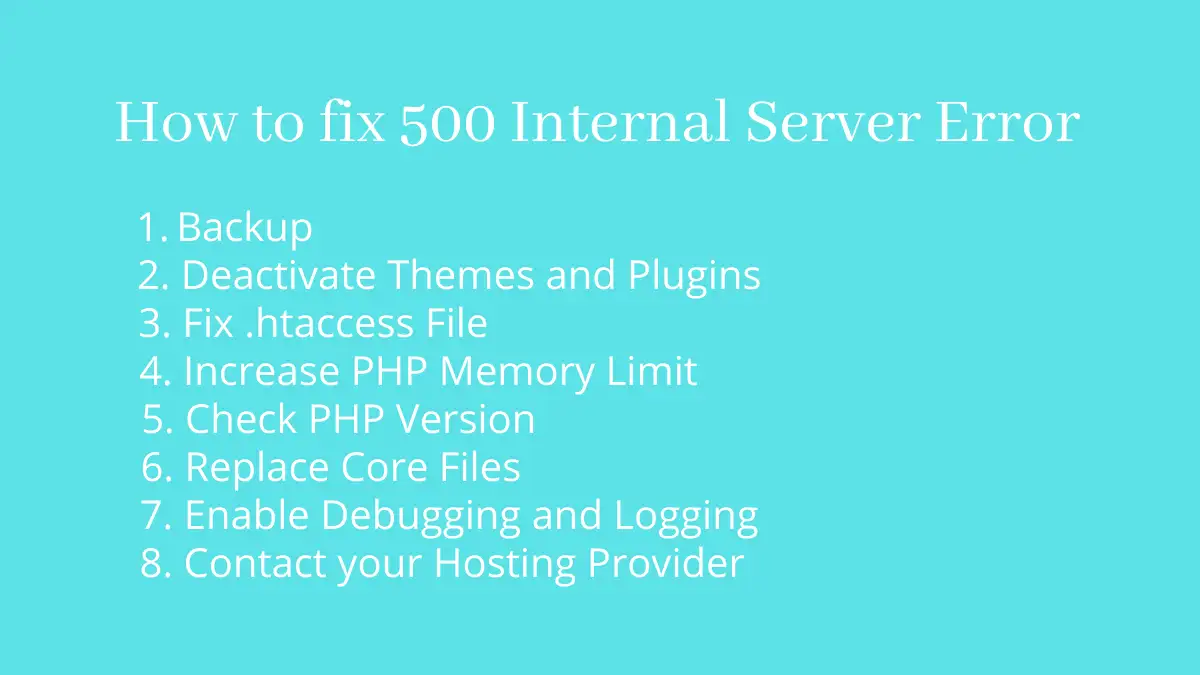
Respaldo
Tenga siempre una copia de seguridad del sitio existente en un intervalo de tiempo regular. Esto le ayuda a restaurar el sitio web en una fecha anterior conocida.
Desactivar temas y complementos
Un tema o complemento puede ser responsable de romper el sitio si no está codificado correctamente. Pueden realizar cambios en la base de datos para causar problemas en el sitio. En caso de que no pueda acceder al panel de administración, acceda a los archivos a través del panel de control.
En la mayoría de los proveedores de hosting, puedes ir a cPanel para ubicar el directorio de instalación del sitio. En cPanel, vaya a Archivos>Administrador de archivos . En primer lugar, debe desactivar sus complementos cambiando el nombre de la carpeta.
Encontrará la lista completa de complementos en la ubicación /wp-content/plugins . Puede cambiar el nombre de la carpeta de tal manera que pueda recordar el nombre original más tarde. Por ejemplo, agregando un prefijo o sufijo en el nombre.
Después de haber cambiado el nombre de todos los complementos, verifique si el sitio funciona o no. Si el sitio está de regreso, cambie el nombre de los complementos uno por uno hasta que el sitio muestre el error HTTP 500 de WordPress nuevamente. De esta manera, puede ubicar el complemento que está causando el problema en el sitio.
De manera similar, vaya a /wp-content/themes para cambiar manualmente el nombre de los temas existentes uno por uno. Al igual que arriba, también puede encontrar el tema culpable si el problema se debe a alguno de los temas. Asegúrate de no desactivar el tema predeterminado de WordPress.
También puede intentar mejorar los archivos del tema instalándolo de nuevo. Mientras hace esto, es posible que deba sobrescribir los archivos y carpetas existentes. Si sospecha que un pirata informático ha inyectado un código malicioso en su sitio web, puede elegir una opción para eliminar el archivo de tema existente antes de intentar instalarlo nuevamente. En tal caso, no será necesario sobrescribir los archivos.
Si su sitio vuelve a aparecer, se debió a un problema con el tema; de lo contrario, continúe con este proceso de solución de problemas.
Arreglar archivo .htaccess
Nunca edite el archivo htaccess si no está seguro de cómo se comportará el código. La mayoría de los 500 errores internos del servidor están directamente relacionados con este archivo. Como tenemos una copia de seguridad del sitio, intente mantener la copia nueva del archivo htaccess para ver si hay alguna señal de mejora. Mientras hace esto, también puede descargar el archivo htaccess por separado, ya que lo ayudará a restaurar htaccess rápidamente en lugar de usar una copia de seguridad de todo el sitio. Por supuesto, en caso de cambios inesperados.

Puede encontrar el archivo htaccess en el directorio de instalación de WordPress. Es un archivo oculto, por lo que debe cambiar la configuración para ver los archivos ocultos si hay algún archivo htaccess presente en el sitio.
Cuando tenga una copia del archivo htaccess existente, elimine el archivo y cree uno nuevo.
Mantenga este código dentro de ese archivo:
# COMENZAR WordPress
</IfModule mod_reescribir.c>
Motor de reescritura encendido
Reescribir Base /
Regla de reescritura ^index\.php$ - [L]
RewriteCond %{REQUEST_FILENAME} !-f
RewriteCond %{REQUEST_FILENAME} !-d
Regla de reescritura. /index.php [L]
</IfModule>
# FIN WordPressPara obtener detalles sobre htaccess, visite el manual de htaccess publicado por WordPress.
Vuelva a verificar este archivo antes de guardarlo, ya que incluso un error tipográfico puede dañar el sitio. Si su sitio estaba inactivo debido a htaccess, es posible que pueda recuperar el sitio con este método.
Aumentar el límite de memoria de PHP
Si ha seguido los pasos anteriores y aún no ha podido resolver el error HTTP 500 de WordPress, intente esto también. Debido a la memoria PHP insuficiente, los complementos y los scripts no se cargan correctamente y muestran un error.
Esto resolverá el problema si la memoria PHP del sitio no pudo manejar la solicitud del navegador anteriormente.
Comprobar la versión de PHP
Eche un vistazo a los complementos y temas instalados. Hay condiciones cuando requieren una versión específica de PHP. Sin embargo, debe asegurarse de estar actualizado con la última versión de PHP si no existen tales requisitos.
Si no sabe cómo comprobar la versión de PHP. Mira esta publicación:
Reemplazar archivos principales
Similar a reemplazar archivos de temas, también puede reemplazar archivos principales en WordPress. Los archivos principales pueden causar un problema debido a una sintaxis no coincidente o permisos de archivos en conflicto. Para saber si fue la causa del error HTTP 500 de WordPress, debe intentar sobrescribir estos archivos con la copia original. La copia original debe descargarse de WordPress.org
Cuando se hayan reemplazado los archivos principales, verifique si el sitio vuelve o si todavía hay 500 errores internos del servidor. Dado que ya tiene una copia de seguridad del sitio, será más útil a menos que el sitio funcione correctamente.
Habilitar depuración y registro
Si eres un desarrollador, entonces probablemente probarías esta opción al principio. Dado que su sitio no ha vuelto, debe habilitar el modo de depuración para encontrar el motivo exacto del problema. Debe tener en cuenta que la depuración permite generar informes en el front-end. Además, también debe habilitar el registro para que los usuarios no vean los mensajes de error del sitio. Este es un paso necesario ya que los usuarios maliciosos pueden usar la información del error para piratear el sitio.
Considere agregar las siguientes líneas de código en el archivo wp-config.php:
// Activar la depuración
define('WP_DEBUG', verdadero);
// Activar inicio de sesión en /wp-content/debug.log
define('WP_DEBUG_LOG', verdadero);
// Desactivar mensajes de error
define('WP_DEBUG_DISPLAY', falso);
// Ocultar errores de la pantalla
@ini_set('mostrar_errores', 0);Agregue el código de depuración y registro encima de la siguiente línea:
/* Eso es todo, ¡deja de editar! Feliz blogueo. */
No utilizamos la depuración en sitios activos. Sin embargo, cuando no hay ninguna opción, puede desactivar el informe de errores de front-end para continuar con la depuración. Cuando haya completado la depuración, apague el modo de depuración cambiando el código de verdadero a falso.
Póngase en contacto con su proveedor de alojamiento
Es una buena opción contactar e informar al proveedor de alojamiento. El problema puede haber surgido del propio host. Verificarán y le informarán si los recursos asignados están dando el error HTTP 500 de WordPress.
En el caso de recursos insuficientes, debe actualizar su plan de alojamiento a uno que pueda administrar su sitio.
Terminando
Con suerte, ha aprendido a corregir el error interno del servidor 500. Obtendrá la solución si ha seguido nuestras instrucciones cuidadosamente. Si tiene algún problema al implementar la solución para el error HTTP 500 de WordPress, no dude en solicitarnos la solución en la sección de comentarios a continuación.
Publicaciones adicionales
